win10中关闭F1-F12快捷键的方法
大家都知道在键盘的最上方有一排F1到F12的按键,这些按键的功能很丰富,每一个按键都有不同的使用方法。不过它在给我们带来便利的同时也带来了很多的缺点。有的时候想要使用F2或是某个F键,当你按下去的时候却会是别的功能,也给我们造成了很多的麻烦。因此,若是这些功能键你不常用,那么小编就建议你使用下方的教程将它们关闭,这样就不会妨碍我们使用了。同样的若是你想开启也可以使用这个方法进行操作!
 方法步骤:
方法步骤:第一种方法:
在键盘上提示按下fn+esc就额可以正常的关闭了!
第二种方法:
若是你的电脑上没有Fn这个按键,我们可以使用下面这种方法
1、使用鼠标右键单击左下角的开始菜单图标,随后在出现的窗口中单击打开“移动中心”这一栏!
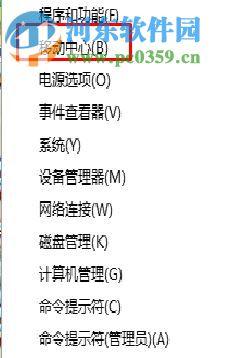
2、找不到的朋友可以直接在电脑中进行搜索!打开该窗口之后,在主界面中找到“功能键”单击即可设置了!
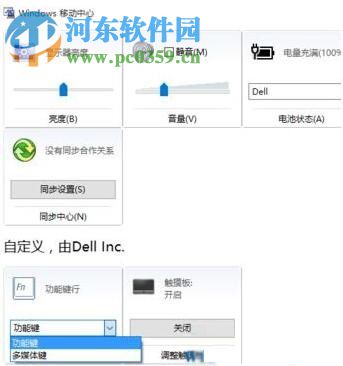
第三种方法:
使用bios进行设置,小编这里就以联想笔记本为例子吧!
1、关闭计算机之后重新启动,在开机界面中一直不断地按F2,知道出现bios界面。进入bios的方法各有不同,大家百度一下再操作吧!

2、进入下图所示的界面之后,使用上下键将选项卡切换成“Configuration”在这个选项下方继续使用上下键选中“Hotkey Mode”一栏,选中之后直接按下回车键即可!
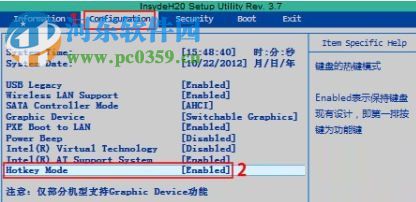
3、随后在弹出的小选框中选中“Disabled”,使用回车键来执行确定的操作!最后按下键盘上的F10或是Fn+F10来进行保存,在弹出的提示界面中选择“yes”就可以了!
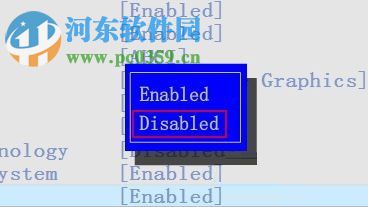
通过上述的三种方法都可以禁用电脑中F1-F12功能键,若是键盘上有Fn的用户小编还是建议使用第一种方法,比较简单易于操作!想要禁用的朋友可以参考上述教程进行设置!

 网公网安备
网公网安备